YouTubeの画質が勝手に変わる原因と解決方法まとめ!アップロード者側も視聴者側も対応!
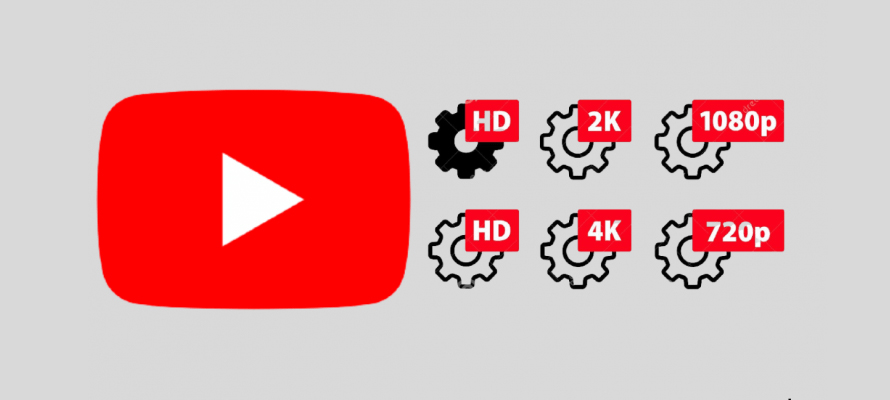
世界級の動画配信サービスといえば、「YouTube」がNo.1の存在と言っても過言ではありません。YouTubeの動画投稿でお金を稼ぐYouTuberも、単純な視聴者も年々増えていきます。
だが、最近YouTubeの画質が勝手に変わるという文句が出ました。今回の記事では、このような悩みを抱えた方に原因と解決方法を紹介します。
目次
(1)動画をYouTubeにアップロードしたら画質が変わる原因
(2)動画をYouTubeにアップロードしたら画質が変わる対処法
(3)YouTube動画を再生中に画質が変わる原因
(4)YouTube動画を再生中に画質が変わる対処法
(5)最後に
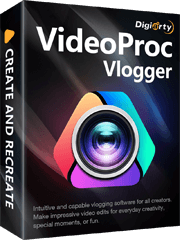
高画質でYouTube動画を編集できるソフトおすすめ
VideoProc Vlogger無料なのに簡単、そして高機能な動画編集フリーソフトです。おしゃねや洗練されたYouTube動画を作成するには必要な編集機能が一通り揃っている上、使いやすくて完全の初心者でも簡単に編集を始められる手軽さが特徴です。また、4Kや8Kまでの高解像度動画もサクサク扱えるが、オリジナルな高画質で動画を書き出すことが可能です。
(1)動画をYouTubeにアップロードしたら画質が変わる原因
自分で録画したゲーム実況動画や動きの激しい動画をYouTubeにアップロードしたら、画質は変わってくることが多いです。
一般的には、元より目が見えるほどの差があるので画質にこだわりがある方にとって難点になり得るでしょう。
1.YouTube側の自動圧縮
YouTubeにアップロードした動画の増加に伴い、帯域幅とストレージの使用量も増えます。
コストを抑えるためにも、アップロード作業をより高速化するためにも、ビデオコンテンツをより簡単にインターネット上で伝送できるようにするためにもなるので、YouTubeサーバーはユーザーがアップロードする動画を圧縮し、最高から最低まで異なるレベルの解像度でサイズを変更して動画を圧縮します。
例えば、4K高品質動画(3840×2160)を送信すると、YouTubeは、4K(3840×2160)、2K(2560x1440p)、フルHD(1920×1080)、720p(1280×720)のすべての可能な解像度で動画を圧縮してしまいます。
圧縮されると容量は多少小さくなるが画質も多少悪くなるということですよね。エンジニアは、適切と思われる限り、圧縮アルゴリズムを更新します。その圧縮アルゴリズムはほとんどの状況でうまく機能するが、個別の動画に適用しない場合もあります。
2.YouTube側の再エンコード
YouTubeでは、アップロードした動画がそのまま表示されているわけではありません。
実は YouTube側で再エンコードしたものが表示されています。YouTubeの推奨エンコード設定でアップロードした場合でも、再エンコード自体は避けられないようです。ネットから、YouTubeは推奨設定でアップしても大きくビットレートが削られるという報告があります。
3.動画の高解像度処理が完了していない
1920×1080の動画をYouTubeにアップした後、最初は低画質(360p等)しか再生できず、少し時間を置くと1080pHDが表示されるということがあります。
動画の下部の設定→画質にこの1080pHDが表示されれば、YouTube側の再エンコードの処理は終わったと思っておけばいいのでしょうか。
インターネット回線が混雑しているときなどは、高画質化作業に時間をかかるということを心得ておきましょう。
私の動画でも、ほとんどは、アップ後数時間〜数日の間に出来る時は出来、出来ないものはいつまで待っても出来ません(稀に例外あり)。
4.エンコード時動画種別が変わる
また、アップロード直後は画質は良いだが、時間が経つと画質が落ちることもあります。
YouTube側の再エンコードでは複数種類の動画を時間をかけて作っています。その結果、例えば1080pでも、初期の1080pとしばらく経った後の1080pが違う動画ということはあります。
そのせいで画質が変わることもあります。ただ、たいていは後になると画質が上がることが多いと思います。
詳細統計情報を常に見てればわかるはずです。Codecs(コーデック)やVideo format(ビデオフォーマット)という項目に3桁の通し番号があります。それが動画種別に割り当てられた番号です。
同じ1080pでもアップ直後としばらく経った後では3桁の番号が変わることがあります。つまり、動画種別が変わることがあります。
ただ、それをわかったところでユーザー側で何か対処が出来るわけではないです。
(2)動画をYouTubeにアップロードしたら画質が変わる対処法
1.なるべく高画質で動画を作成する
高画質で書き出した動画だと、YouTube側の圧縮やエンコードによって画質が多少悪くなっても、大体納得できる範囲内にあるので問題ないと思います。
一方、低解像度・低画質で書き出した動画をYouTubeにアップロードしたら、画質がさらに下がるので、劣化した見た目になってしまい、たくさんの人に観てもらうことが難しいでしょう。
なので、動画を作成や編集する時、なるべく高画質(1080p以上)で書き出したほうがいいと思います。
2.YouTube公式推奨のエンコード設定を行う
アップロードした後、動画が適切に表示されるようにするには、YouTubeが推奨しているエンコード設定で動画を作ることをおすすめします。
結論から言えば、エンコード設定に関する各要素が細分化されているが、重要なのはこの3つでしょう。
- 形式(拡張子):MP4形式(.mp4)
- コーデック:H.264 / AAC-LC
- 解像度(アスペクト比):1080p(16:9)
通常な動画編集ソフトであれば、YouTubeアップロードに最適な出力プリセットを搭載しているので、細部にわたっての手動設定も基本的には不要なので便利です。
また、YouTubeにアップロードできる映像の最大容量は「128GB以内」、そして「12時間以内」です。
目安としては19〜29時間の1080pの映像で約128GBになるので、よほどの高画質(高音質)かつ長時間の映像でない限り、アップロード可能な容量の限度を超えることはないでしょう。
- ご注意
- YouTubeの推奨エンコード設定でアップロードした場合でも、YouTube側の再エンコードと圧縮が実行されるので、画質が勝手に変わる可能も依然あります。ただ、変化の程度は最小限に抑えられるはずです。
もっと読む:YouTubeに動画をアップロードする時の画質設定!高画質アップロード可能!
3.60fpsで動画を作成する
海外フォーラムで「いろいろ検証してみた結果、YouTubeにアップロードするとき、60 fpsの動画に比べて、30 fpsで作った動画は画質が劣化しやすい」という話があります。
それは本当かウソか、すべての動画種別に効くかは分からないところであるが、興味があれば、自分で試してもいいです。
例えば、元は高フレームレート60fpsで撮影した動画を30fpsで変換して出力します。そして、元動画(60fps)と、変換後の動画(30fps)を別にYouTubeにアップロードして、画質の変化を比較して確認しましょう。
もっと読む:【60fps以上】無料・有料なフレーム補間ソフト6選おすすめ!リアルタイムも対応!
(3)YouTube動画を再生中に画質が変わる原因
視聴者によってYouTubeで動画を再生中に、画質が勝手に悪く変わることもあるようです。考えられる原因は次の通りです。
- ➊. YouTubeサーバーに視聴者が殺到する。
- ➋. YouTubeサーバーがダウンしそうになる。
- ➌. インターネット接続が悪い。
- ➍. 動画の画質設定が「自動設定」になっている。
- ➎. 動画がアップロードされたばかり。
通常に、➊、➋、➎は視聴者側がコントロールできるものではないので、有効な解決方法ももちろん存在しません。
ここでは、主に➌、➍の状況において対策を説明します。
(4)YouTube動画を再生中に画質が変わる対処法
1.インターネット接続を改善する
YouTubeでは画質はあなたの端末の回線状態に合わせて自動で設定される仕組みです。
光回線やWi-Fiルーターの回線速度が遅いし、接続回線の状況が良く無い場合は、それに応じて表示画質は変わるという事です。
というわけで、画質の問題を解決するために、ルーターを再起動して、インターネットの接続をチェックしましょう。
また、スマホの場合、4G/LTE回線を用いて視聴をしていても、場所や混雑などによって通信速度が低下することがあります。そして、契約したデータ通信量を超過すると通信制限が掛かり、インターネットの速度が大幅に遅くなります。
その時、Wi-Fiに切り替えることで解決するかもしれません。現在、外出先でもコンビニエンスストアやカフェ、ホテル、駅など、Wi-Fiを無料で利用できる場所は多数あるので問題ないと思います。
2.動画の画質設定を調整する
「視聴中に画質が勝手に変わる」原因を引き起こすものとして、YouTubeの画質設定が関わっていることが多いです。
基本的には、視聴開始時点でのデフォルトは「自動設定」になっておいます。自動設定では、通信速度に基づいて画質の変更を自動的に調整するという機能です。
この設定が画質を悪くしている原因だと考えられます。
スマホで設定の変更手順
step1視聴中の動画で画面をタップし、右上のメニューアイコン(縦3点アイコン)をタップします。
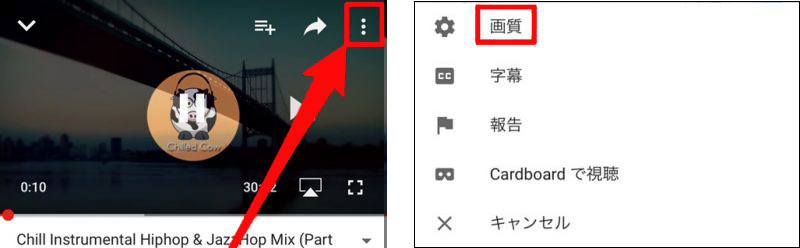
step2出現したメニュータブ内にある「画質」をタップして、目的に合った解像度(画質)を選択します。画質を「720p」以上のHD画質に変更することで、高画質に戻ります。
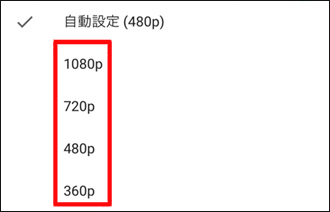
パソコンで設定の変更手順
step1YouTubeの動画ページで動画上にマウスカーソルを合わせて、メニューを表示させます。
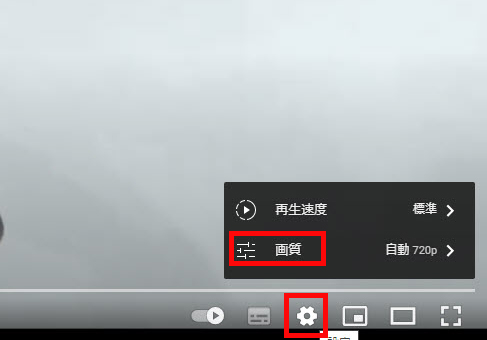
step2メニューが表示されたら、赤枠の「設定」マークをクリックしたら、ポップアップメニューが表示されるので、そちらから「画質」をクリックして好みの解像度を選択します。これで画質が固定されました。
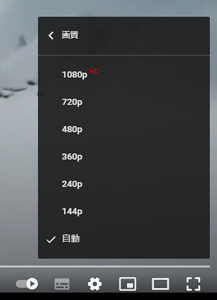
(5)最後に
この記事はYouTubeの画質が勝手に変わる場合の原因と対処法を紹介しました。いかがでしたでしょうか?
YouTubeに動画をアップロードする投稿者も、ただYouTube動画を再生する視聴者も、上記の確認と対処を行うことで解決するかもしれません。
少しでもお役に立ちましたら幸いでございます。また、もし何かご質問/ご意見がありましたら、お気軽に以下のコメント欄でお知らせください。


